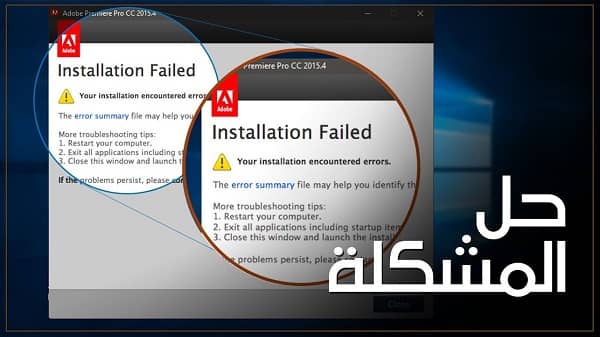اكتشف طرق فعّالة لحل مشكلة تثبيت برامج ادوبي واستمتع بتجربة سلسة مع أفضل الأدوات الإبداعية.
في هذا القسم سنقدّم لك طرقًا فعّالة لحل مشكلة تثبيت برامج ادوبي بكفاءة وبسهولة. قد تواجه بعض المشاكل عند محاولة تثبيت برامج ادوبي على جهاز الكمبيوتر الخاص بك. لحسن الحظ، هناك عدة حلول تساعدك على تخطي هذه المشاكل وتوفير تجربة سلسة في استخدام أفضل الأدوات الإبداعية التي تقدّمها شركة ادوبي.
التحقق من متطلبات النظام وتحديثها
قبل تثبيت برامج ادوبي بكفاءة، ينبغي التأكد من توافق متطلبات النظام مع برامج ادوبي وتحديثها إلى أحدث إصدارات المتاحة. يمكن لعدم تحديث متطلبات النظام اللازمة أو عدم توافقها مع برامج ادوبي إفساد تجربة التثبيت وحدوث مشاكل في الأداء والاستخدام. ولذلك، يمكن اتباع الخطوات التالية:
- التحقق من متطلبات النظام الموصى بها من Apple أو Microsoft
- التحقق من متطلبات النظام الموصى بها من Adobe لجميع تطبيقات Creative Cloud
- تحديث نظام التشغيل إلى أحدث إصدار (إذا لزم الأمر)
- تحديث برامج التشغيل للأجهزة المختلفة مثل البطاقات الرسومية وبطاقات الصوت (إذا لزم الأمر)
يمكن أيضًا استخدام Adobe Creative Cloud Desktop App للتحقق من توافق متطلبات النظام عند تثبيت التطبيقات الفردية.
التأكد من تنزيل النسخة Adobe Creative Cloud الصحيحة للبرامج
يمكن أن يسبب تنزيل إصدار غير صحيح من برنامج ادوبي مشاكل في عملية التثبيت، الأمر الذي يحتاج إلى توخي الحذر والتحقق من هذه الأمور بدقة. للتأكد من تنزيل النسخة الصحيحة من برنامج ادوبي، يمكن اتباع الخطوات التالية:
- البحث عن الموقع الرسمي لشركة ادوبي على الإنترنت: يجب دائمًا التأكد من أن الموقع الذي يتم تنزيل البرامج منه هو الموقع الرسمي لشركة ادوبي.
- التأكد من إصدار البرنامج: يجب التحقق من أن الإصدار المناسب لنظام التشغيل ونوع الجهاز، و يمكن التأكد من ذلك من خلال الرجوع إلى المواصفات المناسبة للجهاز.
- القيام بفحص ملفات التنزيل: يجب فحص ملفات التنزيل بعد تحميلها من الموقع الرسمي لشركة ادوبي، للتأكد من خلوها من أي فيروسات أو برامج ضارة.
- الحصول على المفتاح السليم: يجب التأكد من الحصول على المفتاح الصحيح لتفعيل البرنامج، ويمكن العثور عليه في البريد الإلكتروني الذي يُرسَل بعد شراء البرنامج.
يجب الانتباه إلى أنه في حالة عدم القدرة على تحديد سبب مشكلة التثبيت، يمكن الرجوع إلى دعم شركة ادوبي أو استخدام أدوات الدعم الفني المتاحة لحل هذه المشكلات.
إزالة البرامج السابقة بشكل صحيح قبل التثبيت
عندما يتعذر تثبيت برامج ادوبي بسبب وجود برامج سابقة غير محذوفة بشكل صحيح، يجب عليك إزالتها قبل محاولة التثبيت مرة أخرى. قد يتم تثبيتها مسبقًا عندما تحاول تحديث إصدار معين من البرنامج. يجب عليك إزالتها بشكل صحيح لتجنب أخطاء التثبيت.
أولاً، قم بفحص الجهاز للبحث عن أي برامج أدوبي مثبتة من قبل. يمكنك القيام بذلك عن طريق الذهاب إلى “لوحة التحكم” والبحث عن “برامج وميزات”.
ثانيًا، ابحث عن أي أثار للبرامج السابقة في المجلدات الموجودة بجهاز الكمبيوتر الخاص بك. قم بالبحث في “ملفات البرامج”، ومجلدات “التنزيلات” و “مستنداتك”.
ثالثًا، استخدم أداة إزالة برامج ادوبي الرسمية لإزالة أي بقايا للبرامج السابقة. يمكنك الحصول على هذه الأداة بتنزيلها من موقع الويب الخاص بأدوبي.
بعد أن تتم إزالة البرامج السابقة بشكل صحيح، يجب عليك إعادة تشغيل جهاز الكمبيوتر الخاص بك قبل المحاولة مرة أخرى لتثبيت برامج ادوبي.
مقالات مشابهة :
حل مشكلة error 182 amd بسهولة
حل مشكلة error 1603
حل سريع لمشكلة error code 0xc00000e9
إيقاف البرامج الجارية قبل التثبيت
قد تتعارض برامج ادوبي مع برامج أخرى تعمل في الخلفية مثل برامج الحماية أو تطبيقات التحديث التلقائي وتتسبب في مشاكل أثناء التثبيت. ومع ذلك، يمكنك تفادي معظم هذه المشاكل عن طريق إيقاف البرامج الجارية قبل بدء عملية التثبيت.
يمكنك إيجاد البرامج الجارية عن طريق استخدام مربع البحث في قائمة “إعدادات” أو باستخدام مدير المهام. لإيقاف برنامج، اختره وانقر فوق زر “إيقاف التشغيل” أو “إنهاء المهمة” إذا كان ذلك متاحًا.
تنظيف ملفات النظام المؤقتة وتجريب الإعدادات
لتجنّب مشاكل تثبيت برامج ادوبي، ينصح بتنظيف ملفات النظام المؤقتة قبل التثبيت، حيث قد يؤدي تراكمها إلى تعطّل العملية. للقيام بالتنظيف، يمكن استخدام برامج خاصة بتنظيف الجهاز مثل الأداة المجانية CCleaner، وذلك باتباع التعليمات الواردة بهذه الأدوات.
كما ينصح بتجريب الإعدادات الخاصة بالجهاز، وإزالة أي إعدادات قد تسبب مشاكل للبرنامج قبل التثبيت. ولا ينسى قبل العملية حفظ الملفات المهمة وعمل نسخة احتياطية لأي أداة يتم إزالتها.
تحديث برامج ادوبي بعد التثبيت
بعد تثبيت برامج ادوبي بنجاح، يجب تحديثها إلى أحدث الإصدارات المتاحة. يساعد التحديث على تحسين أداء البرامج وإصلاح المشاكل المحتملة التي قد تسببها نُسخ معطوبة أو انتهاء فترة صلاحية التراخيص. لتحديث برامج أدوبي بعد التثبيت، يمكن إتمام الخطوات التالية:
- افتح برنامج ادوبي الذي تريد تحديثه.
- انتقل إلى علامة تبويب “مساعدة” واختر “فحص التحديثات”.
- قم بتحديد جميع التحديثات المطلوبة وحدد “تنزيل وتثبيت”.
- بعد اكتمال التحديثات، قم بإعادة تشغيل البرنامج.
يجب تحديث برامج ادوبي بانتظام للحصول على أفضل النتائج وتجنب المشاكل المحتملة الناتجة عن عدم تحديث البرامج. ينبغي تحديث برامج ادوبي المثبتة على الأجهزة عند توفر التحديثات الجديدة والتأكد من أنها تعمل بشكل صحيح قبل بدء العمل على مشاريع جديدة.
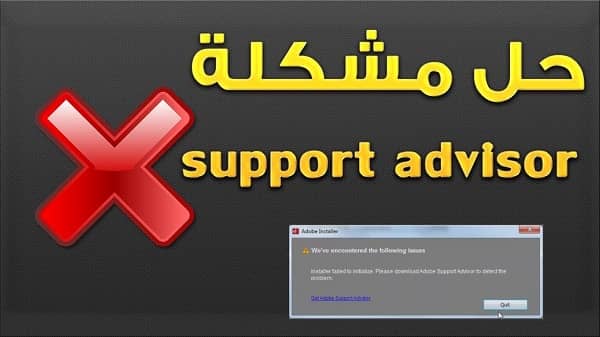
استخدام أدوات ادوبي لحل المشاكل التثبيت
قد يواجه المستخدمون مشاكل عديدة أثناء تثبيت برامج ادوبي على جهاز الكمبيوتر. لحل تلك المشاكل، قام فريق ادوبي بتطوير أدوات خاصة تُعرف باسم Adobe Creative Cloud Cleaner Tool و Adobe CC Uninstaller Tool.
تستخدم Adobe Creative Cloud Cleaner Tool لإزالة البرامج التي تم تثبيتها بشكل غير صحيح، ولإزالة أجزاء من البرامج التي قد تتسبب في مشاكل تثبيت جديدة. أما Adobe CC Uninstaller Tool، فهي أداة تمكن المستخدمين من إزالة برامج Adobe Creative Cloud CC بشكل سليم.
باستخدام تلك الأدوات، يمكن للمستخدمين التحكم بشكل أفضل في عمليات التثبيت والإدارة، ويمكنهم تخطي المشاكل التي قد تواجههم خلال تلك العمليات بسهولة وسرعة. كما يمكن للمستخدمين الاستعانة بالدعم الفني لدى ادوبي في حال كانت هناك مشاكل أخرى لا يمكن للأدوات حلها.
الخلاصة
تثبيت برامج ادوبي يمكن أن يكون مهمة صعبة في بعض الأحيان. لكن باستخدام هذه الطرق المذكورة في القسم، يمكنك تجنب المشاكل المحتملة وتوفير تجربة تثبيت سهلة وسلسة. تحديث المتطلبات النظام والتأكد من تنزيل النسخة الصحيحة للبرنامج وإزالة البرامج السابقة بشكل صحيح، جميعها تدابير هامة لتفادي المشاكل التي قد تواجهك أثناء التثبيت.
لا تنسى أن تتحقق من الأدوات الخاصة بـ Adobe المتاحة لحل المشكلات، وكذلك الاستعانة بالدعم الفني إذا لزم الأمر. باستخدام هذه الخطوات والتدابير، يمكنك الاستمتاع بأسهل وأكثر فعالية تجربة تثبيت برامج ادوبي.